【Android】モバイルデータ通信を無効化できないときの対処法!
Android携帯のモバイルデータ通信を使っていて余計なモバイルデータ通信をしたくない場合があります。しかし、Androidのこの通信を無効化したいができない場合があると思います。ここでは、モバイルデータ通信を無効化できない場合の対処法を説明しています。

目次
【Android】モバイルデータ通信とは?
最初にモバイルデータ通信とは何かについて説明をしたいと思います。この通信は、Android/iOSに関係なく共通の事柄です。
携帯電話会社の回線で行うデータ通信のこと
モバイルデータ通信とは、AndoroidスマホやiPhoneでの音声通信とは独立して、データを無線で送受信するのに使われる通信です。回線は、各キャリアと呼ばれる携帯電話会社が所有しています。
モバイル通信回線のキャリア
AndroidスマホやiPhoneのキャリアとしては、Docomo、au、Softbankがあり、将来、楽天も自社の回線を開設予定です。
モバイルデータ通信回線の種類
AndroidやiOSで使われるモバイルデータ通信回線の種類は、「3G」「4G」「LTE」と言った回線で、「4G」=「LTE」と考えても問題ありません。
モバイルデータ通信の「3G」と「4G」違いは、その通信スピードにあり、最近では「5G」と言うモバイルデータ通信規格も登場しています。「4G」ではデータ使用の制限があり、国内では、データ使用容量を超えると「3G」に切り替わります。
 【Android】モバイルデータ通信量を抑える方法!
【Android】モバイルデータ通信量を抑える方法! 【2019年最新】Androidスマホのおすすめ最新機種は?キャリア別に紹介!
【2019年最新】Androidスマホのおすすめ最新機種は?キャリア別に紹介!【Android】モバイルデータ通信を無効化する方法
ここでは、Androidスマホの通常のモバイルデータ通信の無効化方法について説明します。Androidスマホで無効化できないときの対処法については、通常の無効化の後で説明いたします。
手順
Androidスマホでの通常のモバイルデータ通信の無効化の手順は、以下の用になります。
設定からデータ使用/機内モードを選択
Android「ホーム画面」からAndroid「設定」をタップします。
その次に以下のAndroid設定画面が展開するので、ネットワークとインターネットをタップします。
次の手順に進みます。
データ使用をタップ
ネットワークとインターネットをタップするとAndroidスマホでは以下の画面が展開します。
データ使用量(Androidスマホによっては機内モードとなっているかもしれません)をタップします。
モバイルデータをオフにする
最後の手順として、以下の画面上にモバイルデータのオン/オフ画面があらわれますので、モバイルデータをオフにします。
これで、Andoroidのモバイルデータ通信は無効化されます。
【Android】モバイルデータ通信を無効化できないときの対処法
通常はAndroidモバイルデータ通信のオン/オフで通信を無効化できますが、Android OSは万全ではないので無効化できない場合が出てくると思います。通常の手順で無効化できないとき、以下の手順を試してください。
手順
Aondroidスマホでモバイルデータ通信を無効化できないとき強制的に無効化する方法として、二つ以下に説明します。二つの方法は、どれもAndroidの通知パネルを開く所から始めます。
通知パネルを開く
まず、以下の用にしてAndroidの通知パネルを開きます。
画面の上部をタップしてそのまま下にドラックします。
機内モードをオンにする
Androidの通知パネルが以下の用にあらわれるので、ここで機内モードをオンにします。機内モードをオンにするとスマホの無線通信自体が無効化されます。
つまり、音声通話とデータ通信両方の通信が行えない状態になります。これでモバイルデータ通信も無効化されます。
Wi-Fiをオンにする
通知パネルからWi-Fiをオンにします。
これでモバイルデータ通信を無効化します。しかし、条件としてWi-Fi通信が行える場所であるということとWi-Fi通信がAndoroidスマホで確立されたときに限りAndroidモバイルデータ通信が無効化されます。
 AndroidのOSのバージョンを確認する方法
AndroidのOSのバージョンを確認する方法【Android】それでもモバイルデータ通信を無効化できないときの対処法
上記で説明してきた対処法で、Andoroidスマホのモバイルデータ通信をどうしても無効化できない場合は、Android OS自体や端末に何かしら問題があることになると思います。
よって、Andoroidスマホのモバイルデータ通信が無効化できない場合の最終手段対処法として、(1) アプリのアップデート (2) OSのアップデート (3) 端末の再起動 (4) キャッシュを消去 (5) 設定アプリの強制終了 を以下に説明します。
以下の対処法を実行した後、前述した設定方法でWi-Fiを無効化してみてください。
アプリのアップデート
Andoroidアプリのアップデートを行ってみてください。方法は、Android「ホーム画面」→「Google Play ストア」のアップデートからすべてのアプリを最新にアップデートしてみてください。
OSのアップデート
次の無効化できないときの対処法として、Android OSのアップデートが有ります。方法は、Android「ホーム画面」→「設定」→「端末情報」→「システム・アップデート」でAndroid OSを最新バージョンに更新できます。
端末の再起動
その次の無効化できないときの対処法は、Android端末の再起動になります。方法は、「ホームボタン」と「電源(音量)ボタン」を同時に押し、Androidスマホを強制的に再起動してみてください。
キャッシュを消去
さて、次に挙げる無効化できないときの対処法は、キャッシュを消去することです。このキャッシュは前回の操作等を覚えておくために使われます。たまりすぎるとアプリに悪い影響を与えますので、この際、キャッシュを消去する必要が出てきます。
モバイルデータ通信を無効化できない原因の一つになります。Androidスマホでのキャッシュを消去方法は、Android「ホーム画面」→「設定」→「アプリ」→「設定」アプリの「キャッシュを消去」を選択してください。
設定アプリの強制終了
最後に説明する無効化できないときの対処法は、Android設定アプリの強制終了です。Android「ホーム画面」→「設定」→「アプリ」→「設定」アプリの「強制終了」または「停止する」を選択してください。
合わせて読みたい!Androidに関する記事一覧
 【ワイモバイル】Android One X4のレビュー!メリット/デメリットは?
【ワイモバイル】Android One X4のレビュー!メリット/デメリットは?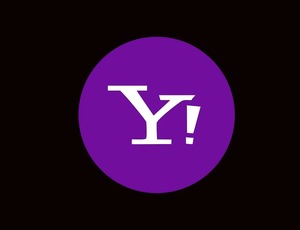 【ワイモバイル】Android One S1のスペック/評判は?レビューも紹介!
【ワイモバイル】Android One S1のスペック/評判は?レビューも紹介! 【Android】アプリの使用時間を制限する設定方法!
【Android】アプリの使用時間を制限する設定方法! 動画圧縮アプリ無料おすすめ6選【iPhone/iPad/Android】
動画圧縮アプリ無料おすすめ6選【iPhone/iPad/Android】




















